Wie kann man das iPhone daran hindern, Fotos in HEIC in iOS 12 aufzunehmen?
Apple hat in iOS 11 das HEIC/HEIF-Bildformat eingeführt. Das Hauptziel dieses Bildformats ist es, die Dateigröße um bis zu 50 Prozent zu komprimieren, ohne die Qualität zu beeinträchtigen, um so iPhone/iPad-Speicherplatz zu gewinnen. Es ist anzumerken, dass HEIF im Bildmanagement effizienter ist als das beliebte JPEG. Das neu eingeführte HEIC/HEIF-Bildformat ist jedoch nicht auf allen Plattformen allgemein akzeptiert, so dass es schwer ist, die von Ihnen aufgenommenen HEIC-Fotos an anderen Orten als iOS-Geräten zu betrachten. Aus diesem Grund möchten Sie vielleicht verhindern, dass Ihr iPhone weiterhin Bilder in HEIC nicht nur in iOS 11, sondern auch in iOS 12 erfasst. Keine Sorge!. Auf dem iPhone können Sie ganz einfach zwischen HEIF- und JPEG-Formaten wechseln. Diese Technik ist nützlich, wenn Sie die Bilder mit einer Fotobearbeitungssoftware bearbeiten möchten, die dieses spezielle Bildformat nicht unterstützt. In diesem Artikel erfahren Sie, wie Sie das iPhone davon abhalten können, Fotos in HEIC in iOS 12 aufzunehmen.

Teil 1: Wie man Fotos im JPEG oder JPG statt im HEIC auf dem iPhone speichert, wenn man iOS 12 verwendet.
- Starten Sie die Settings-App auf Ihrem iOS-Gerät.
- Scrollen Sie nach unten zu “Kamera” und klicken Sie hinein.
- Drücken Sie dann auf “Formate”.
- Wählen Sie dann Mehr kompatibel, damit Ihr iPhone keine HEIC mehr akzeptiert.
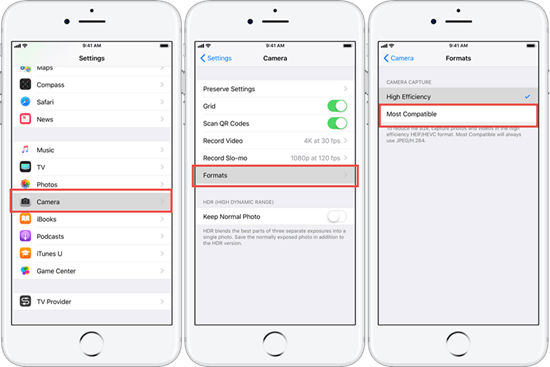
Ab jetzt macht Ihr iPhone JPEG-Fotos und deaktiviert HEIC in der Kamera. Allerdings müssen Sie jedes Mal, wenn Sie 4K bei 60 Bildern pro Sekunde und 1080p bei 240 Bildern pro Sekunde aufnehmen möchten, in die High Efficiency gehen müssen. Auch dies funktioniert nicht mit den bereits aufgenommenen HEIC-Fotos, so dass Sie die vorhandenen HEIC-Fotos möglicherweise für den täglichen Gebrauch in JPG konvertieren müssen.
Teil 2: Automatische Konvertierung von HEIC-Fotos in JPEG bei der Übertragung auf den PC
Sie können HEIC-Bilder beim Übertragen auf Mac oder PC mit der neuesten Version des iOS 11/12 automatisch in JPEG konvertieren. Und in diesem Prozess müssen Sie keine andere Software von Drittanbietern installieren, sondern nur die Einstellungen auf Ihrem iPhone ändern.
- Sie sollten auf das Symbol Einstellungen tippen und dann Fotos auswählen.
- Scrollen Sie jetzt nach unten und wählen Sie Automatisch.
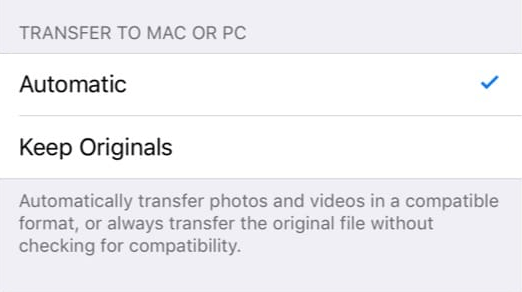
Ihre HEIC-Fotos werden dann automatisch in JPG umgewandelt, wenn Sie sie auf Ihren PC übertragen. Nutzen Sie diese Funktion, um nicht nur qualitativ hochwertigere Fotos zu machen, ohne zu viel Platz einzunehmen, sondern Sie übertragen auch Bilder in einem kompatiblen Format, das überall akzeptiert wird.
Obwohl HEIF noch nicht weit verbreitet ist, könnte es die Zukunft sein. Daher wird empfohlen, dass Sie sich nur dann für JPEG entscheiden, wenn Sie sich mit dem Problem der Inkompatibilität befassen müssen. Wenn Sie Fragen oder Anregungen haben, können Sie gerne einen Kommentar unten hinterlassen.
Sie werden wahrscheinlich auch brauchen:
- Wie man iPhone HEIC Fotos in JPEG umwandelt
- 4 einfache Möglichkeiten, Fotos vom iPhone auf den Computer zu übertragen
